
The Amazon Echo umí mnohem víc než přehrávat hudbu a kontrolovat počasí. Jak futuristicky očekáváte, ve skutečnosti dokáže ovládat širokou škálu chytrých produktů, takže veškeré pohodlí vašeho domova bude mít jen hlasový příkaz. Přečtěte si, jak vám ukážeme, jak na to.
PŘÍBUZNÝ: Jak nastavit a nakonfigurovat Amazon Echo
Co potřebuješ

Budete - jak byste čekali - potřebovat Amazon Echo (nebo jakékoli zařízení, které podporuje Alexu), stejně jako některé kompatibilní zařízení smarthome .
Kromě toho potřebujete v telefonu aplikaci Alexa, kterou jste si již pravděpodobně stáhli. Pokud ne, je k dispozici pro iPhone a Android .
Připravte si zařízení Smarthome
Než se skutečně posadíte a přidáte do svého Echo zařízení smarthome, důrazně doporučujeme provést malou aktualizaci a úklid na straně smartphonu. Podle našich zkušeností má Alexa poměrně doslovný přístup k importu věcí a funguje nejlépe s aktualizovaným softwarem.

Doporučujeme proto nejprve aktualizovat firmware a doprovodný software pro inteligentní zařízení a rozbočovače, které chcete přidat do Alexa.
Dále projděte svá inteligentní zařízení a ujistěte se, že jsou všechna jména, nastavení, štítky atd. Vylepšena podle vašich představ. Například místo žárovky Philips Hue s názvem „Lampa 1“ můžete zvážit její změnu na „Noční lampu“. To usnadňuje a přirozenější například při zadávání povelů Alexa k zapnutí a vypnutí světel.
Jak přidat zařízení Smarthome do Alexa
Přidání zařízení smarthomes do Alexa je snadné (samozřejmě za předpokladu, že používáte kompatibilní zařízení). Aby byl váš zážitek mimořádně plynulý, je důležité pochopit, jak Alexa zachází s chytrými zařízeními.
PŘÍBUZNÝ: Amazonská ozvěna je to, co dělá Smarthome hodnotným
Nejprve přidáte zařízení do Alexa. Poté pro snadné použití můžete v rámci Alexa vytvořit skupiny, které budou sdružovat určitá zařízení - někdy Alexa neimportuje existující seskupení, která již ve svých systémech smarthome máte, ale místo toho importuje každé nezpracované zařízení samostatně.
Řekněme například, že máte ve svém stávajícím rozbočovači smarthome skupinu nazvanou „Ložnice“ a tato skupina obsahuje dvě žárovky, inteligentní zásuvku a ohřívač prostoru. Řekněme, že jste nastavili zástupce softwaru rozbočovače s názvem „Bedroom On“ a vše se zapne ráno, když se probudíte. Všechny tyto položky můžete s Alexou stále používat, ale budete muset znovu vytvořit skupinu v aplikaci Alexa a nazvat ji „Ložnicí“, aby příkaz „Ložnice zapnutý“ fungoval s Alexou.
Po vyjasnění se pojďme podívat, jak udělat přesně to, co jsme právě popsali.
Přidejte svá zařízení
Když jsou všechna vaše inteligentní domácí zařízení aktualizována a vaše schémata pojmenování uklizena, otevřete na svém smartphonu aplikaci Alexa a klepněte na ikonu nabídky v levém horním rohu.
Aktualizace : Aplikace se trochu změnila. Vidět Web společnosti Amazon pro nejaktuálnější pokyny.
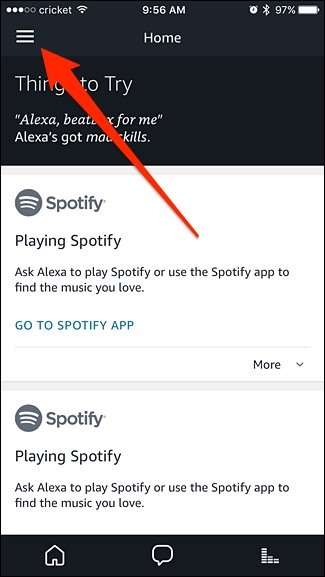
V zobrazené výsuvné nabídce vyberte „Smart Home“.
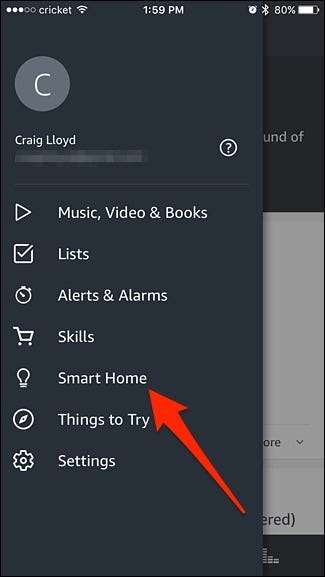
Na této obrazovce jsou čtyři sekce: Skupiny, Zařízení, Scény a Chytré domácí dovednosti. Začněte klepnutím na „Zařízení“.
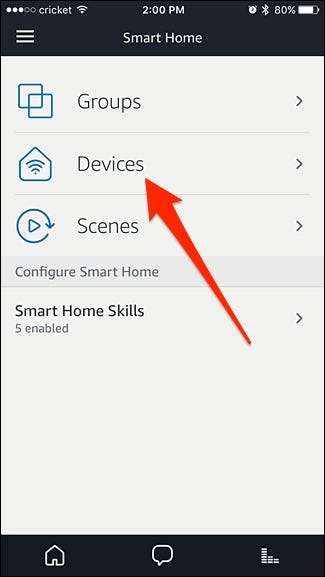
Než budeme moci skutečně přidat inteligentní domácí zařízení do Alexa, musíme nejprve povolit příslušné dovednosti inteligentní domácí Alexa. Klepněte na „Smart Home Skill“.
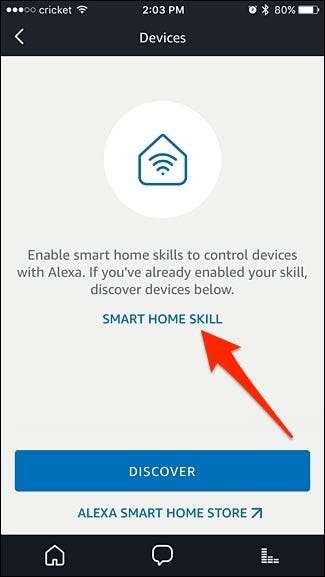
Postupujte podle našeho průvodce na jak povolit dovednosti Alexa a nainstalujte potřebné dovednosti, které potřebujete. Takže pokud ano Světla Philips Hue , budete si chtít nainstalovat dovednost Odstín. Pokud máte termostat Nest , budete muset povolit dovednost Nest ... atd. na všech svých zařízeních.
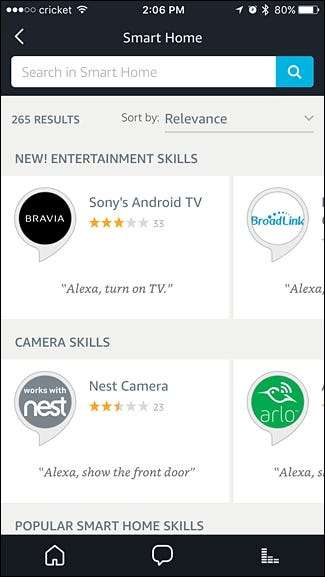
Jakmile to dokončíte, jsme připraveni začít přidávat zařízení do Alexa. Vraťte se zpět a klepněte na „Objevit“ ve spodní části obrazovky.
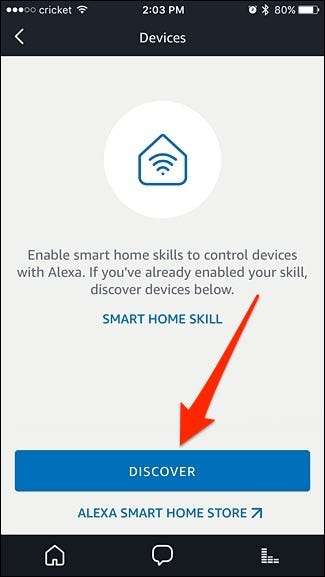
Aplikace Alexa začne ve vaší síti skenovat všechna připojená inteligentní zařízení, která podporuje. U aplikace Philips Hue musíte klepnout na fyzické tlačítko na mostu Hue Bridge, aby k němu měla přístup Alexa. Jiné produkty smarthome však nebudou vyžadovat žádný fyzický krok.
Po dokončení skenování aplikace se zobrazí seznam chytrých zařízení, která byla úspěšně přidána. Kromě toho, pokud se vrátíte na hlavní obrazovku Smart Home a klepnete na „Scény“, zobrazí se zde všechny vaše scény, které jste vytvořili pro různá zařízení.
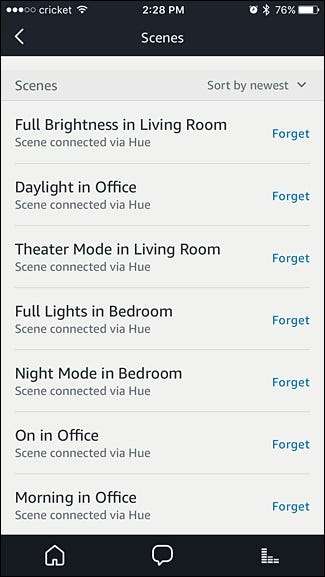
Pamatujete si dříve v tutoriálu, když jsme vás vyzývali, abyste pojmenovali svá inteligentní zařízení? Toto je dokonalý příklad toho, proč to chcete dělat. Kimova lampa do ložnice? Čelo? Je zcela jasné, kde jsou. Kancelář 1? Víme, že se nachází v kanceláři, ale nemáme tušení, o kterou jde.
Pokud máte nějaký naléhavý důvod, aby Alexa nemohla ovládat objevené zařízení, nyní je čas klepnout na „Zapomenout“ a odebrat jej ze systému Alexa. V opačném případě jen zkontrolujte seznam a ujistěte se, že tak učinila všechna zařízení, u kterých jste očekávali, že se objeví. Pokud se něco neobjevilo, je pravděpodobné, že si musíte nainstalovat potřebnou dovednost Alexa.
Seskupte svá zařízení
Nyní můžete svá inteligentní zařízení uspořádat do skupin, abyste je mohli snáze ovládat a spravovat. Na hlavní obrazovce „Smart Home“ klepněte na „Skupiny“.
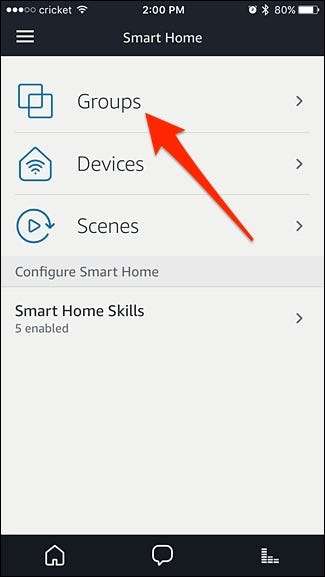
Dole klepněte na „Vytvořit skupinu“.
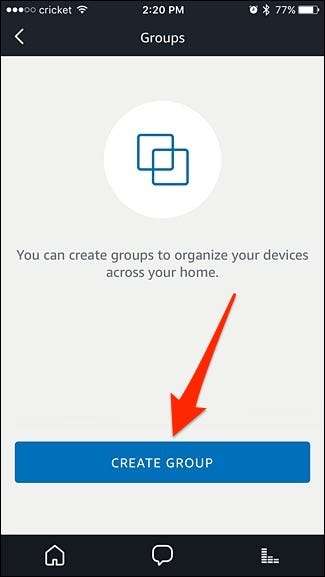
Nahoře pojmenujte skupinu, například „Kancelář“. Jen se ujistěte, že se nejedná o název, který již stávající zařízení používá.
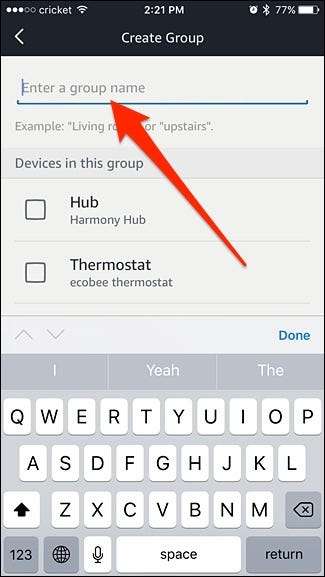
Mějte na paměti, že Alexa naimportuje nastavení místnosti z aplikace Philips Hue, takže nebudete muset seskupovat světla do místností v aplikaci Alexa, ale možná bude třeba seskupit i další inteligentní zařízení. Navíc možná budete chtít seskupit sadu světel a inteligentní zásuvku, čímž se všechny tyto věci zapnou a vypnou společně s jedním příkazem.
Po pojmenování skupiny přejděte v každém případě dolů a vyberte všechny položky, které chcete do skupiny zahrnout. Po dokončení přejděte dolů a klepněte na „Uložit“.
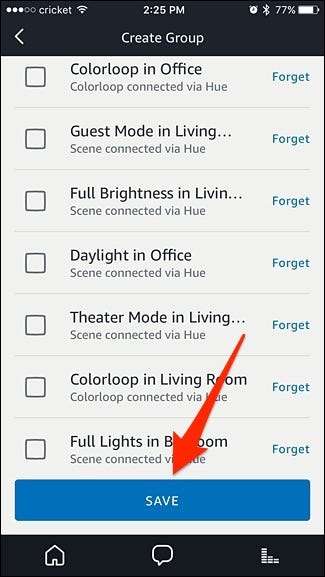
Vaše skupina se nyní zobrazí v seznamu s počtem zařízení, která jsou v dané skupině. Klepnutím na „Vytvořit skupinu“ můžete vytvořit libovolný počet dalších skupin.
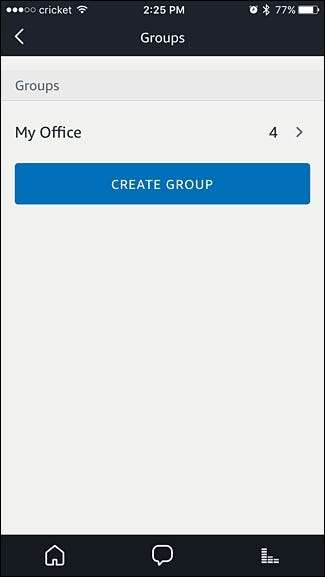
Jak používat hlasové příkazy Smarthome s Alexou
I když je každé zařízení smarthome trochu jiné, pokud jde o jeho ovládání, čím jste s Alexou doslovnější, tím lépe. Pokud jde o inteligentní osvětlení, Alexa je vhodná pro dva druhy příkazů: binární (zapnuto / vypnuto) a odstupňované (jas v procentech). U ostatních zařízení je vhodná pouze pro zapnutí / vypnutí nebo zapnutí / vypnutí a další vstup (například zapnutí topení a nastavení teploty, pokud to zařízení podporuje).
PŘÍBUZNÝ: Jak dát dohromady svůj první Smarthome (aniž byste byli ohromeni)
Podívejme se na světelné příkazy jako příklady. I když používáme Philips Hue, tyto příkazy fungují dobře s jakýmkoli osvětlovacím zařízením připojeným k vaší ozvěně. K ovládání světel (a dalších inteligentních zařízení) můžete použít následující příkazy:
- "Alexo, zapni světla v obývacím pokoji."
- "Alexo, zhasni všechna světla."
- "Alexo, nastav světla v ložnici na 50%."
- "Alexo, zapni [groupname]."
- "Alexa, začni [groupname]."
Možná zjistíte, že syntaxe „start [groupname]“ je užitečná pro věci, které nejsou tak binární jako vypínač. Například pokud chcete zapnout světla, nabíjecí proužek, který jste připojili k chytré zásuvce, a topný článek v ložnici jako součást vaší ranní rutiny, můžete vytvořit skupinu se všemi těmito položkami zvanou „můj ranní rutina “, kterou byste mohli spustit spuštěním„ Alexa, začni s mojí ranní rutinou “, když se ráno vzbudíš.







